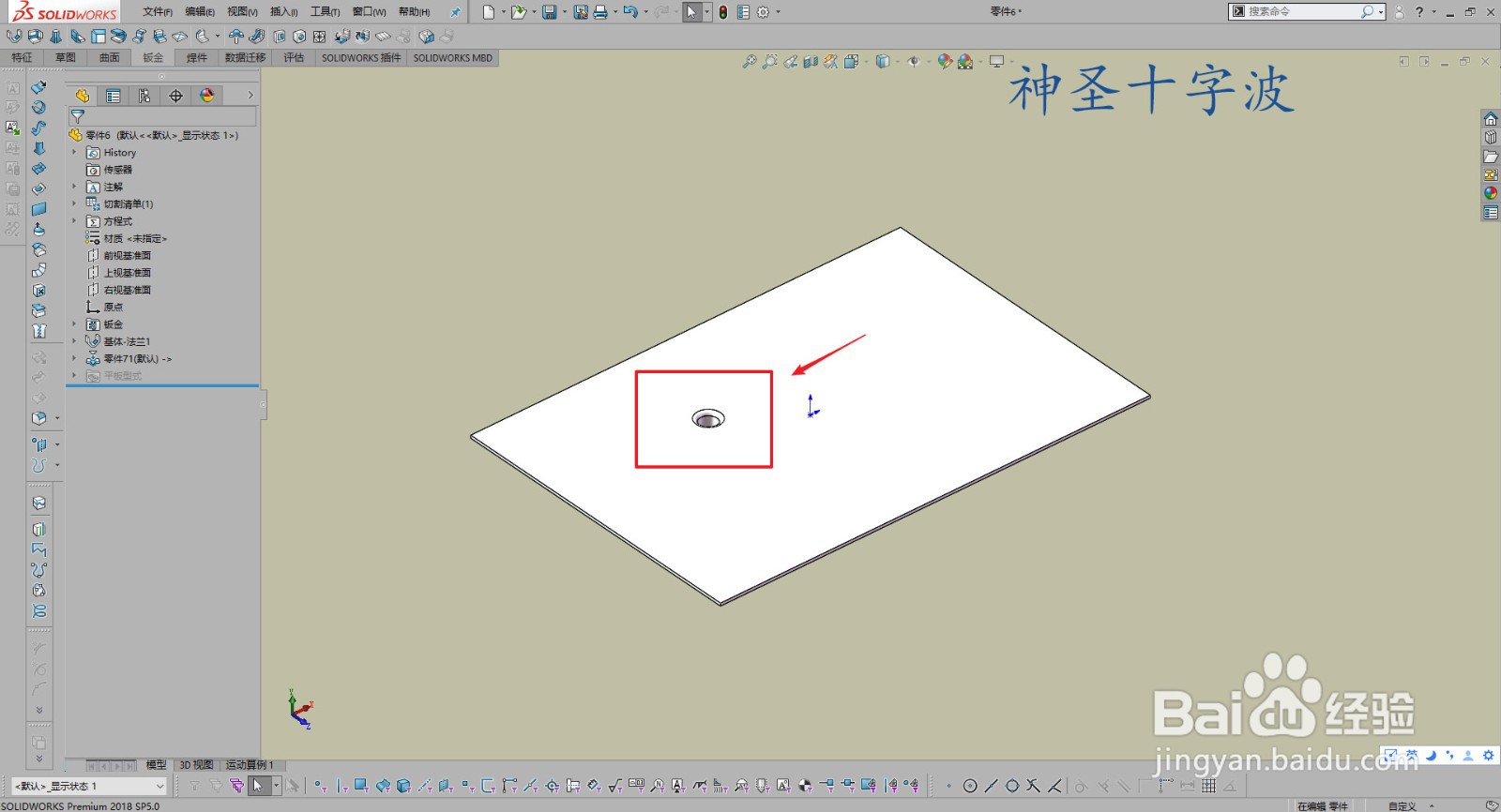1、准备工作:先绘制一个实体(可以无圆角,若有圆角要<1mm),作为后面的成型工具基础(注意不要有复杂曲面和过小的圆角,否则会出错)

2、单击钣金选项卡,然后单击成型工具按钮

3、按图示选择停止面和要蚨潍氢誊移除的面。然后 保存(以下可不看)(停止面:即是成型工具制作完成后,与钣金表面贴平的面)(要移除的面:当在钣金上放置成型工具后,被此诹鬃蛭镲面挤压接触的面会变成开孔状态,实际尝试几次即可明白)
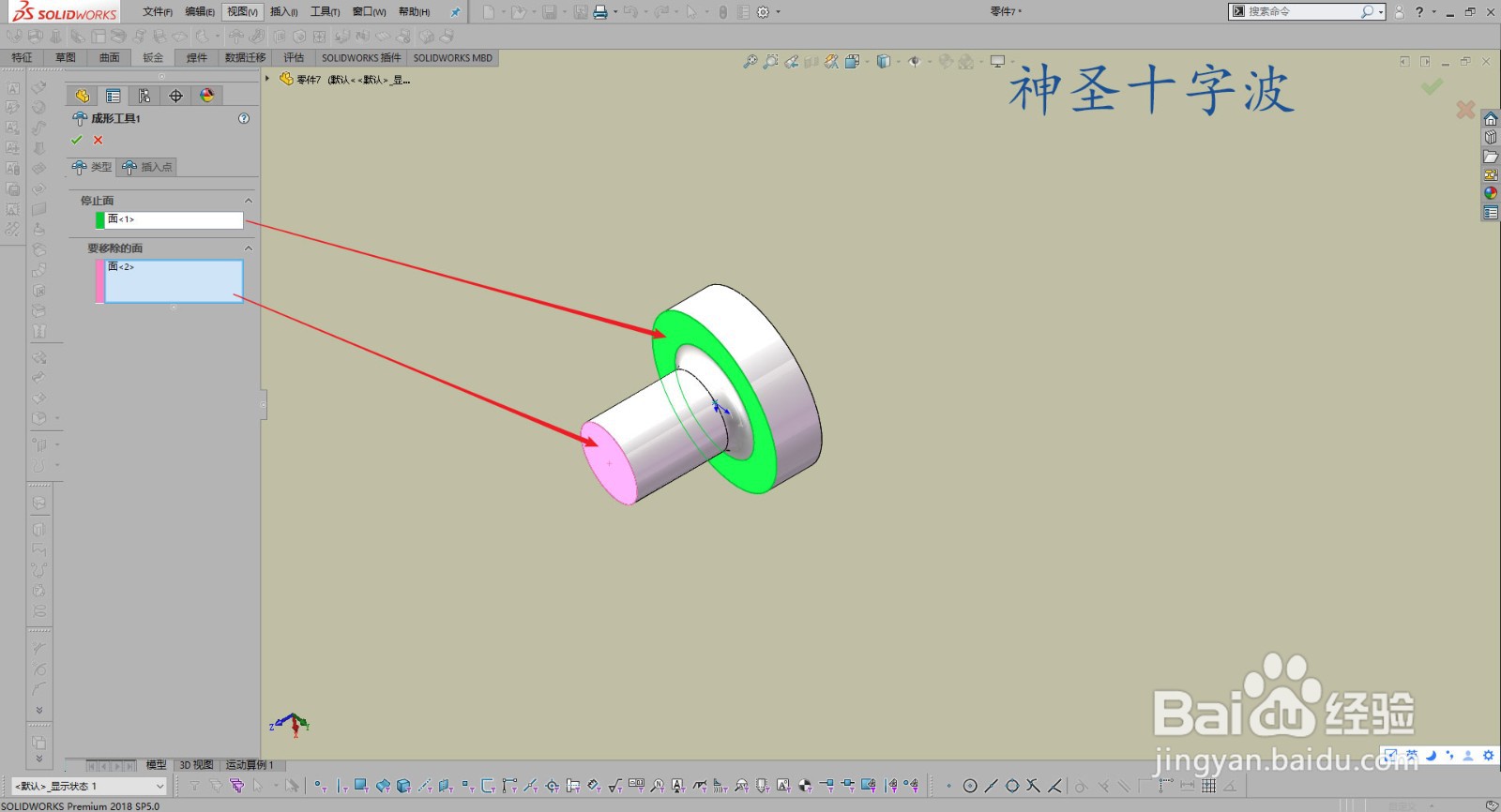

4、然后保存 ,自定义名称后保存即可(不保存不能做成型工具)


5、单击右侧小书本图标 ,在弹出的右侧对话框中按顺序单击


6、在左侧弹出添加到库对话框 ,单击窗口中的实体,然后点√确定,然后关闭此文件(不关闭后面不能调用)



7、新建文件,绘制一块0.8mm厚的钣金钣金,长宽可自定
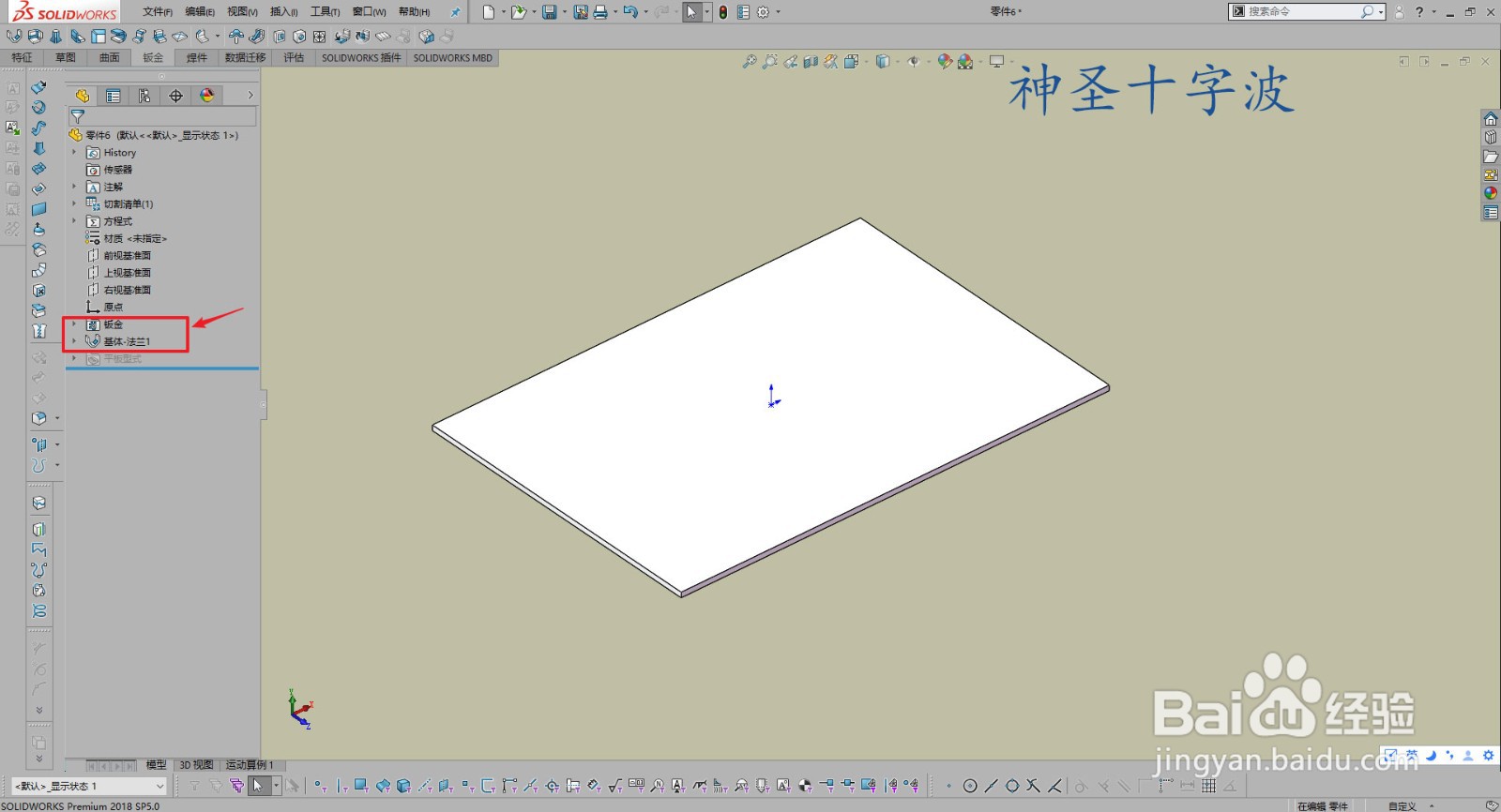
8、按图示1,2,3顺序单击,然后拖动成型工具到钣金表面,单击 √ 确定

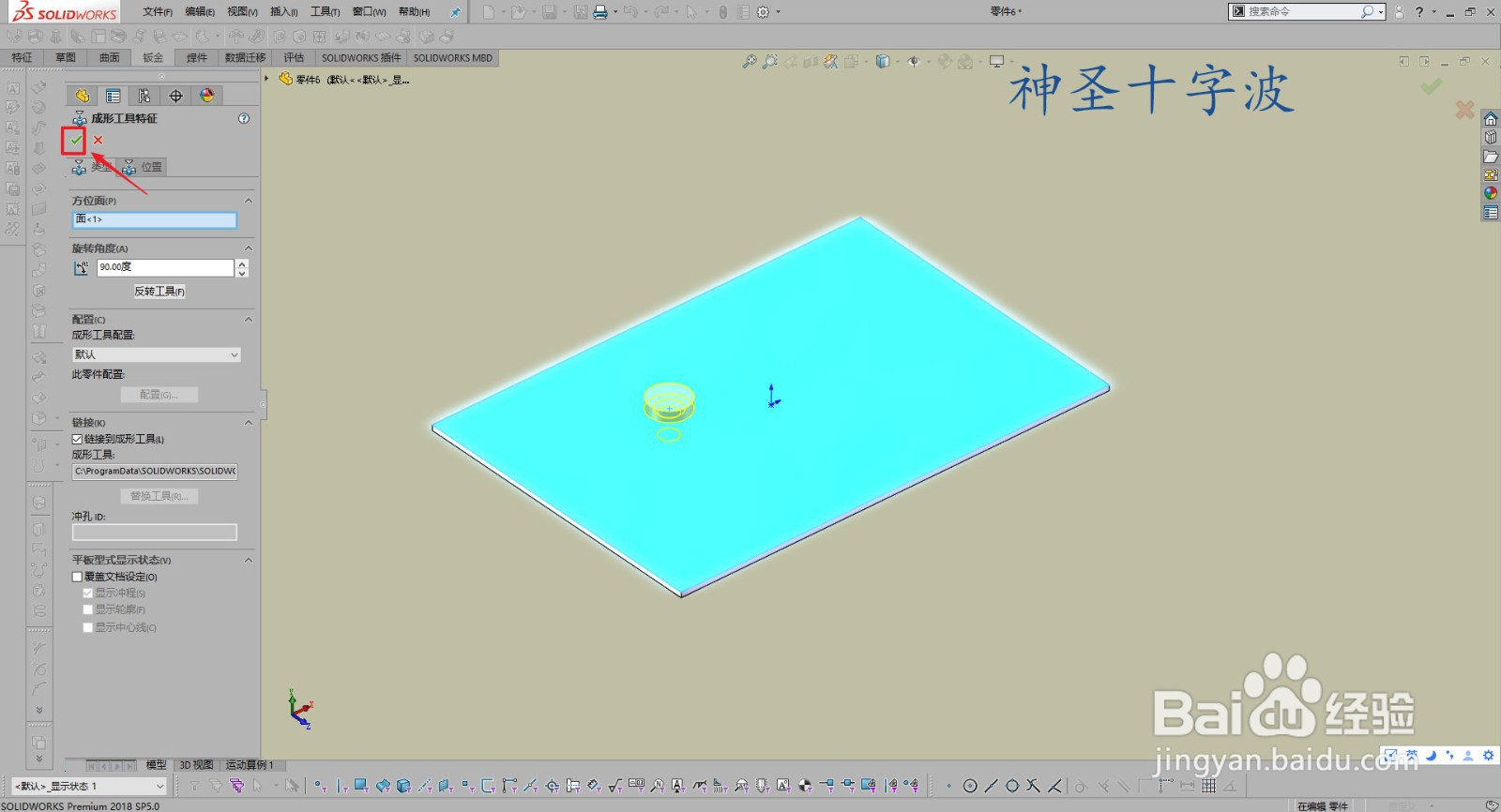
9、完成自定义成型效果